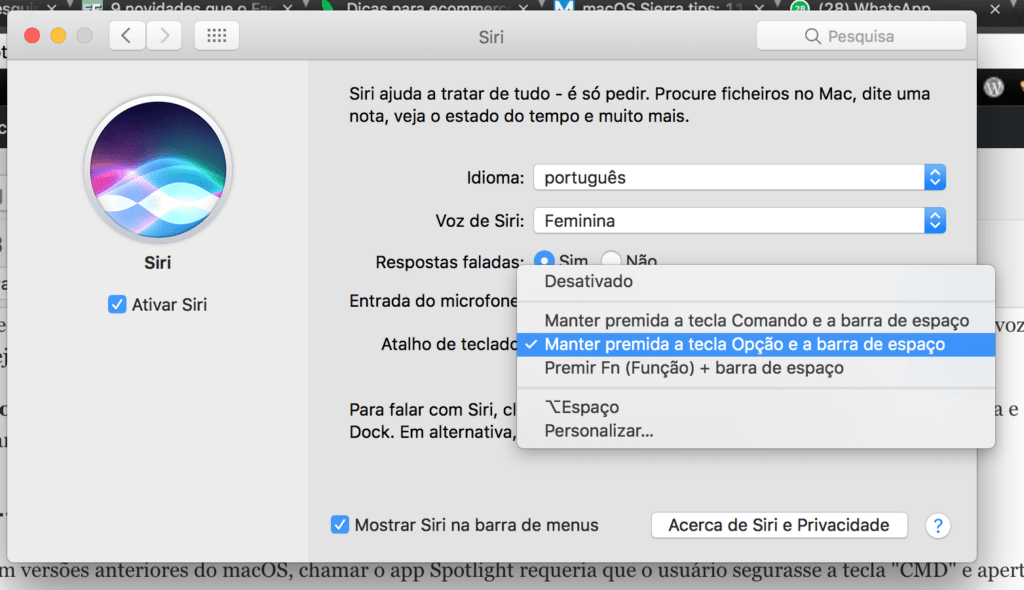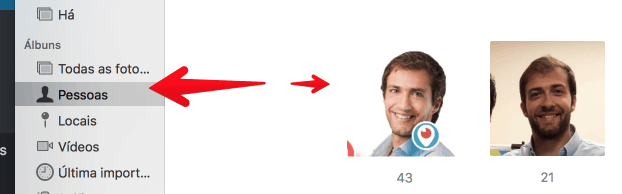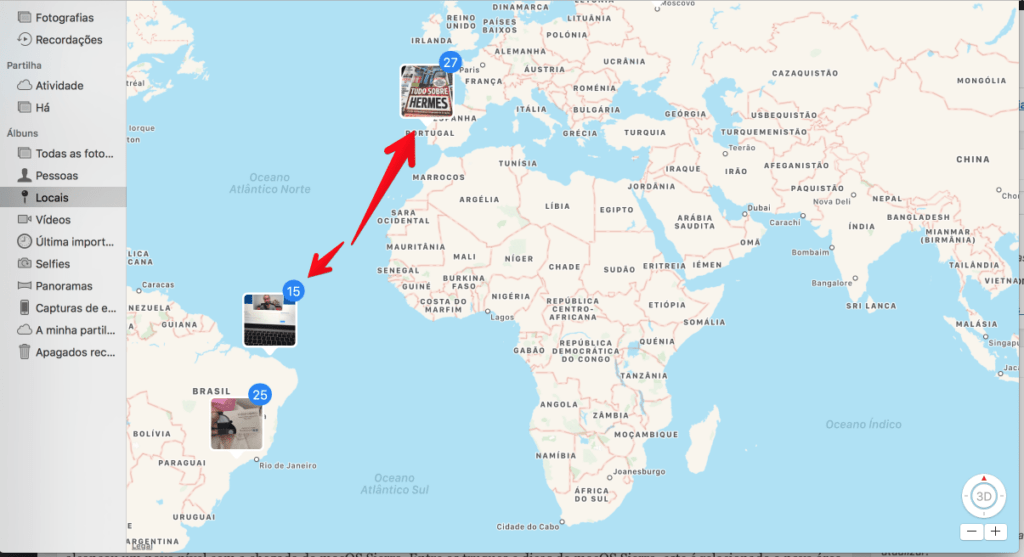1. Procurar e organizar tudo com a Siri
Abrindo nossa lista de truques e dicas para o macOS Sierra e uma das principais apostas da Apple, a assistente virtual Siri pode te ajudar a procurar e organizar suas imagens e fotos. Além disso, ela também permite realizar buscas de imagens na web, caso seu objetivo seja achar novas imagens ao invés de reorganizá-las. Usá-la dessa forma é possível através dos comandos de voz da assistente.
2. Guarde resultados de buscas com a Siri e seja multitarefa
Diversos novos recursos implementados na assistente virtual do Mac permitem que otimize seu tempo nos momentos que precise ser multitarefa. Isso acontece pois não é preciso manter a assistente virtual em sua janela principal para utilizá-la. Aproveitando que a assistente permite fixar resultados de buscas no centro de notificações do Mac, é possível unir as duas funções sem a necessidade de parar o que está fazendo para salvar uma busca que o interesse. Basta apenas emitir o comando por voz para que isso seja feito. Conheça também: 10 motivos para NUNCA instalar o MacKeeper (cuidado: artigo com altas doses de ironia e uma pitada de sarcasmo)
3. Chame a Siri através de comandos no teclado
Em versões anteriores do macOS, chamar o app Spotlight requeria que o usuário segurasse a tecla “CMD” e apertasse a barra de espaço. No Sierra, a combinação serve para chamar a Siri. Mas, ap invés de apertar a barra de espaço, agora é necessário também segurá-lo junto com a tecla “CMD”. Se quiser trocar o atalho, basta ir ao menu Preferências do Sistema > Siri e depois trocar o atalho.
4. Como utilizar o “Recordações” do app de Fotos do macOS Sierra
Depois da assistente virtual, os próximos itens da lista de truques e dicas para o macOS Sierra será sobre o aplicativo de Fotos. Ele trouxe uma nova funcionalidade chamada “Recordações”, que permite criar slideshows e coleções de imagens baseada em eventos de sua vida. A criação é automática e o algoritmo responsável pela criação das coleções se baseia em datas especiais como feriados, pessoas e locais. Também é possível montar suas próprias listas de memórias acessando o aplicativo e as organizando.
5. Como procurar imagens de acordo com objetos e cenários nas fotos
Além da Siri, também é possível utilizar a nova versão do aplicativo de Fotos para procurar por imagens, mas apenas internamente. Através de melhorias no sistema de inteligência artificial, a busca foi facilitada, já que o app usa sua IA em conjunto com identificações dadas pelos usuários para encontrar pessoas, objetos e locais. Por exemplo, ao marcar um parente em uma foto sua, a IA escaneará as fotos de seu smartphone e as categorizará como também sendo daquela pessoa. Ao buscar seu nome, você automaticamente encontra todas as imagens com esse parente. Isso também pode ser feito em relação à locais que visitou ou objetos presentes nas fotos.
Saiba também: Como transferir fotos do iPhone para Mac
6. Tenha uma versão própria do mapa-múndi de acordo com os locais que visitou
Uma das funcionalidades estéticas mais bacanas do app de Fotos do macOS Sierra é a possibilidade de ver um mapa do mundo apontando os lugares que já visitou. Usando a dica acima, você pode marcar um local e o app irá encontrar fotos semelhantes e marcar esse mesmo local. Com todos os locais que visitou registrados – viagens antigas podem ser baixadas através do iCloud -, é possível visualizar um mapa e saber em quais lugares do mundo esteve. Basta acessar a opção “Places” no menu do lado esquerdo da tela para visualizar as fotos nesse formato.
7. Como usar a área de transferência do Mac para outro dispositivo
O iPhone e Mac já podem transferir arquivos entre si sem maiores problemas. Mas a integração entre os dispositivos da Apple alcançou um novo nível com a chegada do macOS Sierra. Entre os truques e dicas do macOS Sierra, este é relacionado a nova área de transferência (Universal Clipboard). Ao copiar um arquivo, link ou até mesmo texto em seu Mac, a área de transferência pode ser automaticamente copiada para sua conta no iCloud. Com isso, você pode simplesmente copiar um determinado arquivo no Mac e copiá-lo em seu iPhone, caso prefira usá-lo para acessar, publicar ou transferir esse conteúdo. O inverso também pode ser feito.
8. Como usar o Mensagens para compartilhar vídeos e prévias de links
O aplicativo de Mensagens do macOS Sierra traz a possibilidade do usuário assistir prévias de vídeos e links diretamente no app. De maneira parecida a qualquer outro mensageiro como WhatsApp ou Telegram, você pode copiar e colar links em uma janela e por isso o abordamos em nossa lista de truques e dicas para o macOS Sierra. No entanto, o destinatário poderá visualizar o vídeo diretamente da janela, sem precisar clicar no link do Youtube para abrir o navegador. Por outro lado, nem todos os serviços de vídeo permitem a função, entre eles o concorrente Vimeo. É possível também enviar reações ao vídeo diretamente da janela ao manter o mouse sobre o link, fazendo aparecer os botões como as reações do próprio Facebook. Saiba também: 7 melhores dicas para vender seu Macbook antigo
9. Como otimizar espaço em disco no macOS Sierra
Uma das facilidades do novo SO da Apple é na otimização de limpeza do espaço em disco. Ao invés de deletar arquivos manualmente, você pode clicar no logo da Apple no canto superior esquerdo da tela. Em seguida, clique na opção About this Mac e clicar na aba Storage. Nessa aba, clique no botão Manage e você terá estas quatro opções abaixo:
Armazenar no iCloud: Você pode remover os arquivos selecionados do computador e deixá-los apenas em sua conta no iCloud; Otimizar armazenamento: O Mac automaticamente deleta filmes e programas do iTunes que já assistiu e mantém apenas anexos recentes vindos do email; Esvaziar lixeira automaticamente: Ativando essa opção o Mac passa a deletar automaticamente tudo que passar mais de 30 dias na lixeira. Veja no link como fazer isso; Reduzir confusão (Reduce Clutter): A opção original de revisar seus arquivos e deletar manualmente o que não é mais necessário.
Leia também:
11 truques que você nem imagina que seu iPhone faz 5 dicas do que fazer quando o seu iPhone não liga Como formatar e reinstalar o Mac OSX sem usar CD ou Drive
Quais truques e dicas para o macOS Sierra nos recomenda?
A vida ficou bem mais fácil com o novo sistema da Apple. Alguns desses truques e dicas para o macOS Sierra agilizam processos comuns do dispositivo, facilitando desde sua rotina de trabalho à catalogação de suas fotos. Possui mais alguma dica que não mencionamos e gostaria de compartilhar? Então comente logo abaixo!